Titta på video - Excel Advanced Filter
Excel Advanced Filter är en av de mest underskattade och underutnyttjade funktionerna som jag har stött på.
Om du arbetar med Excel är jag säker på att du har använt (eller åtminstone hört talas om det vanliga excelfiltret). Det filtrerar snabbt en datamängd baserad på markering, specificerad text, nummer eller andra sådana kriterier.
I den här guiden kommer jag att visa dig några häftiga saker du kan göra med hjälp av det avancerade Excel -filtret.
Men först … Vad är Excel Advanced Filter?
Excel Advanced Filter - som namnet antyder - är den avancerade versionen av det vanliga filtret. Du kan använda detta när du behöver använda mer komplexa kriterier för att filtrera din datamängd.
Här är några skillnader mellan det vanliga filtret och det avancerade filtret:
- Medan det vanliga datafiltret filtrerar den befintliga datauppsättningen kan du också använda Excel -avancerade filter för att extrahera datauppsättningen till någon annan plats.
- Excel Advanced Filter låter dig använda komplexa kriterier. Om du till exempel har försäljningsdata kan du filtrera data på ett kriterium där säljaren är Bob och regionen är antingen norr eller söder (vi får se hur vi gör detta i exempel). Office -support har en bra förklaring till detta.
- Du kan använda Excel Advanced Filter för att extrahera unika poster från dina data (mer om detta på en sekund).
EXCEL AVANCERAT FILTER (Exempel)
Låt oss nu titta på några exempel på hur du använder det avancerade filtret i Excel.
Exempel 1 - Extrahera en unik lista
Du kan använda Excel Advanced Filter för att snabbt extrahera unika poster från en datamängd (eller med andra ord ta bort dubbletter).
I Excel 2007 och senare versioner finns det ett alternativ för att ta bort dubbletter från en datamängd. Men det ändrar din befintliga datamängd. För att behålla originaldata intakt måste du skapa en kopia av data och sedan använda alternativet Ta bort dubbletter. Excel Advanced filter kan du välja en plats för att få en unik lista.Låt oss se hur du använder ett avancerat filter för att få en unik lista.
Anta att du har en dataset som visas nedan:

Som du kan se finns det dubbletter av poster i denna datamängd (markerad med orange). Dessa kan bero på ett fel i datainmatning eller resultat av datainsamling.
I ett sådant fall kan du använda Excel Advanced Filter -verktyget för att snabbt få en lista över alla unika poster på en annan plats (så att din ursprungliga data förblir intakt).
Här är stegen för att få alla unika poster:
- Välj hela datamängden (inklusive rubriker).
- Gå till fliken Data -> Sortera och filtrera -> Avancerat. (Du kan också använda kortkommandot - Alt + A + Q). Detta öppnar dialogrutan Avancerat filter.

- I dialogrutan Avancerat filter använder du följande information:
- Handling: Välj alternativet "Kopiera till en annan plats". Detta gör att du kan ange platsen där du kan få listan över unika poster.
- Listintervall: Se till att den hänvisar till datauppsättningen från vilken du vill hitta unika poster. Se också till att rubriker i datamängden ingår.
- Kriterier: Lämna det här tomt.
- Kopiera till: Ange celladressen där du vill få listan över unika poster.
- Kopiera endast unika poster: Markera det här alternativet.

- Klicka på OK.
Detta ger dig omedelbart en lista över alla unika poster.

Varning: När du använder Avancerat filter för att få den unika listan, se till att du också har valt rubriken. Om du inte gör det skulle det betrakta den första cellen som rubriken.
Exempel 2 - Använda kriterier i Excel Advanced Filter
Att få unika poster är en av de många sakerna du kan göra med avancerat Excel -filter.
Dess främsta verktyg ligger i dess förmåga att tillåta användning av komplexa kriterier för filtrering av data.
Här är vad jag menar med komplexa kriterier. Antag att du har en dataset som visas nedan och du vill snabbt få alla poster där försäljningen är större än 5000 och regionen är USA.

Så här kan du använda Excel Advanced Filter för att filtrera posterna utifrån de angivna kriterierna:
- Det första steget när du använder Excel Advanced Filter med komplexa kriterier är att ange kriterierna. För att göra detta, kopiera rubrikerna och klistra in dem någonstans i kalkylbladet.

- Ange de kriterier som du vill filtrera data för. I det här exemplet, eftersom vi vill få alla poster för USA med försäljning mer än 5000, anger du "USA" i cellen under Region och> 5000 i cellen under försäljning. Detta skulle nu användas som en ingång i avancerat filter för att få filtrerade data (som visas i nästa steg).

- Välj hela datamängden (inklusive rubriker).
- Gå till fliken Data -> Sortera och filtrera -> Avancerat. Detta öppnar dialogrutan Avancerat filter.

- Använd följande detaljer i dialogrutan Avancerat filter:
- Handling: Välj alternativet "Kopiera till en annan plats". Detta gör att du kan ange platsen där du kan få listan över unika poster.
- Listintervall: Se till att den hänvisar till datauppsättningen från vilken du vill hitta unika poster. Se också till att rubriker i datamängden ingår.
- Kriterier: Ange de kriterier vi konstruerade i stegen ovan. I det här exemplet skulle det vara F1: I3.
- Kopiera till: Ange celladressen där du vill få listan över unika poster.
- Kopiera endast unika poster: Markera det här alternativet.
- Klicka på OK.
Detta skulle omedelbart ge dig alla poster där regionen är USA och försäljningen är mer än 5000.

Exemplet ovan är ett fall där filtreringen görs baserat på två kriterier (USA och försäljning större än 5000).
Excel Advanced filter låter dig skapa många olika kombinationer av kriterier.
Här är några exempel på hur du kan konstruera dessa filter.
Använda OCH -kriterierna
När du vill använda OCH kriterier måste du ange det under rubriken.
Till exempel:
- För att filtrera poster när regionen är USA OCH säljaren är Joe.

- För att filtrera poster när regionen är USA OCH försäljningsvärdet är större än 5000.
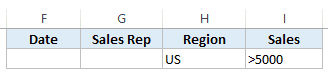
- När regionen är USA OCH försäljningen registreras efter 31-03-2017.

Använda ELLER -kriterierna
När du vill använda ELLER -kriterier måste du ange kriterierna i samma kolumn.
Till exempel:
- För att filtrera poster när regionen är USA ELLER regionen är Asien.

- För att filtrera poster när säljaren är Bob ELLER Martha.

Exempel 3 - Använda WILDCARD -tecken i avancerat filter i Excel
Excel Advanced Filter gör det också möjligt att använda jokertecken medan kriterierna konstrueras.
Det finns tre jokertecken i Excel:
- * (asterisk) - Det representerar valfritt antal tecken. Ex* kan till exempel betyda excel, excel, exempel, expert, etc.
- ? (frågetecken) - Det representerar en enda karaktär. Till exempel kan Tr? Mp betyda Trump eller Tramp.
- ~ (tilde) - Det används för att identifiera ett jokertecken (~, *,?) I texten.
Låt oss nu se hur vi kan använda dessa jokertecken för att göra avancerad filtrering i Excel.
- För att filtrera poster där säljaren börjar från J.

Observera att * representerar valfritt antal tecken. Så någon rep med namnet som börjar med J skulle filtreras med dessa kriterier.
På samma sätt kan du också använda de andra två jokertecken.
Obs! Om du använder Office 365 bör du kolla in FILTER -funktionen. Det kan göra många saker som avancerat filter kan göra med en enkel formel.
NOTERA:
- Kom ihåg att rubrikerna i kriterierna ska vara exakt desamma som i datauppsättningen.
- Avancerad filtrering kan inte ångras när den kopieras till andra platser.








